
时间:2020-09-29 10:58:04 来源:www.win10xitong.com 作者:win10
网友抱怨说他的电脑不知道是不是买到假货了,总是要出win10怎么开启gpu加速的故障,我们经过一些访问发现其实很多用户都遇到了win10怎么开启gpu加速的问题,我们需要怎么办呢?我们在查阅很多资料后,确定这样的步骤可以解决:1、打开浏览器点击右上角的“菜单”。2、在菜单中选择“设置&rdquo就这个问题很简单的解决了。下面我们一起来看看非常详细的win10怎么开启gpu加速的的详尽处理门径。
win10怎么开启gpu加速:
方法一:QQ浏览器
1、打开浏览器点击右上角的“菜单”。
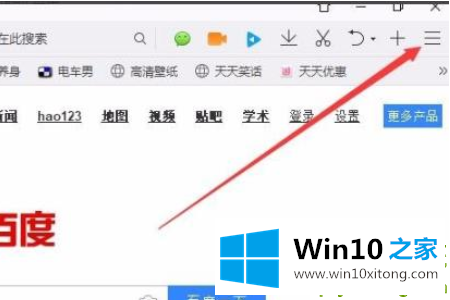
2、在菜单中选择“设置”。
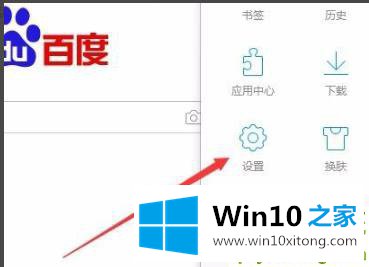
3、点击任务栏上的“高级”。
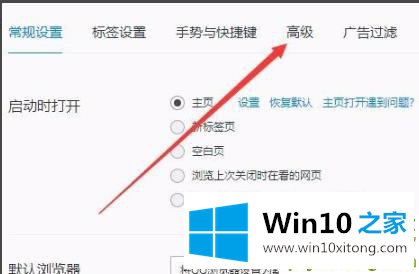
4、点击“开启GPU加速渲染网页”下拉中的“开启”即可。
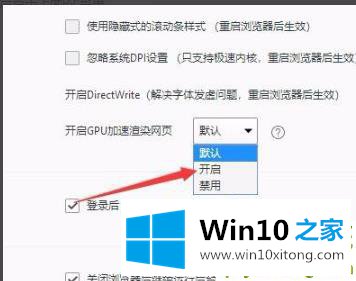
方法二:360浏览器
下载地址>>
1、点击右上方任务栏的“工具”。
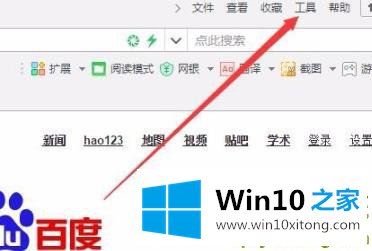
2、在下拉菜单中点击“选项”。
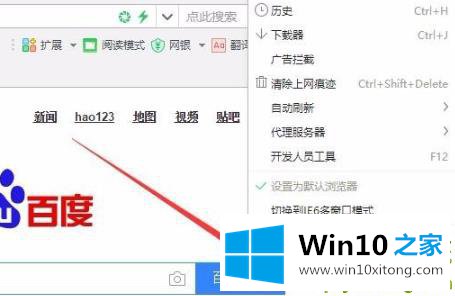
3、点击左侧任务栏中的“实验室”。
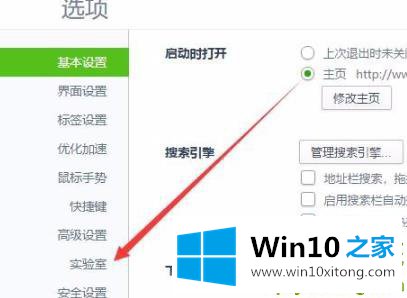
4、点击系统选项中的“智能开启硬件加速”即可。
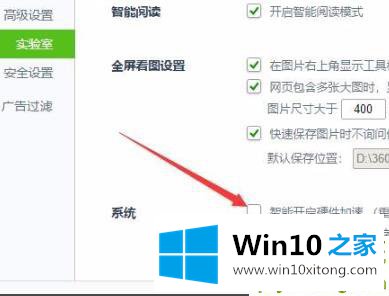
以上内容就是讲的win10怎么开启gpu加速的详尽处理门径,你学会了吗?如果还没有解决这个问题,欢迎留言给本站。